Descărcați modelul de scară din capsula skoby.rar
1) Ceea ce sugerează că imaginația spațială merită desenată (deoarece modelul este simplu, nu este necesar):
2) Pentru că mai multe modele dintr-un singur director vor crea confuzie, creați un subdirector pentru model în directorul de lucru al proiectului dvs., de exemplu în moda Ralert:
C: \ Ralert \ Modele \ Staples \
În curând vor fi fișiere ale modelului vector - * .smd și animații - prea * .smd, texturi - * .bmp, fișier cu parametri de compilare - * .qc și apoi model compilat - * .mdl
3) Am aruncat textura de 256 de culori în format * .bmp. Aici este dezvoltarea texturii oțelului inoxidabil ondulat HS:
Deci, în Lapte dintr-o dată de textura oțel va face material
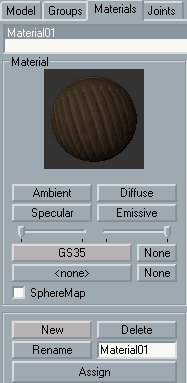
Materiale / Fila nouă și
Butonul de sus, prezentat în Fig. roz, sugerează descărcarea texturii
4) Cilindrul (mai precis, aceasta este o prismă, bine nu-mi pasă). Apropo, cilindrul este cel mai versatil, deoarece de aici se află majoritatea figurilor de rotație - un con (și un trunchi), un torus, o țeavă, tot felul de becuri, vaze etc. Spiralele prea. Un cilindru cu instrumentul Face poate crea baze arbitrare - literele pot fi făcute.
Creați un cilindru
Bara de instrumente / fila Model / butonul Cilindru
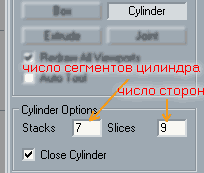
Numărul de laturi pe care le-am ales a fost 9 (în primul rând, dar ultimul am făcut din nou cu 5 laturi pentru viteza de pe hartă). Selectați 7 segmente de-a lungul suportului, astfel încât curbele să arate mai bine.
Și în partea de jos, lăsați caseta de selectare "Închideți cilindrul" - astfel încât baza buteliei să fie și acolo. (De obicei, este abandonat de mine - am umple bazele manual cu instrumentul Face. Se pare că există 2 triunghiuri mai puțin în fiecare bază, mai ales dacă, de exemplu, acestea sunt înmulțite de 10 ori, salvând 40 de fețe).
5) Distingem centrele bazelor:
Fila Model / Buton Selectare + Buton Vertex
și scară pe înălțime -
butonul Scale + sub rotirea butonului axei Y, iar X și Z - opriți.
Pentru început, este important să ne amintim că aici Y este axa verticală.
Între ori, în mod implicit avem 4 ecran: ecranul din stânga față, sub ea - vedere de sus, dreapta - vedere din stânga și caseta tridimensională. În fereastra în bloc, ținând apăsată tasta Ctrl sau Shift, puteți schimba aspectul mouse-ului.
6)
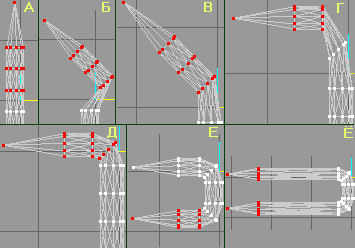
A) Selectați acum vârfurile și rotiți-le cu 45 de grade
B) Rotiți + sub butonul Z și 45
B) Tăiați butonul Mutare și
GD) selectare-rotire-decupare
E) Bottom este completat simetric și
¨ Lungimea coada este ajustată
7) Rotiți clema scalată astfel încât să fie paralelă cu podeaua. Și selectați-l ca grup (deoarece materialul nu va fi atribuit selecției vârfurilor):
Și le atribuim materialul:
Materiale / Alocare fila
În fereastra 3D va exista un suport texturat:
Dacă nu apare texturat. Asta.
În surround, faceți clic cu butonul din dreapta și plasați textură printre primele 4 rânduri. Dacă asta nu ajută, încărcați din nou textura în material.
8) Egalitatea texturii:
Instrumente / Textură Coordonate meniu Editor
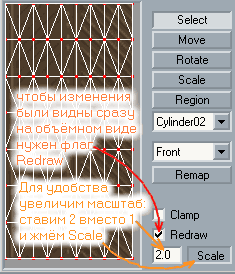
Utilizați butoanele Selectare și mutare pentru a decupa:
9) Faceți o scară de capse. Selectați suportul ca grup sau în față și dați clic pe
Editați / Dublicați meniul de selecție
Am alocat grupului nou materialul nostru (fila Materiale / Atribuire). Și acum o ridicăm cu 17 unități:
Fila Model-> Mutare și butonul Y din partea de jos cu valoarea 17, pe care o introducem. Suntem lângă butonul Z special instruit. În general, este clar ce buton. În total, vom face 20 de pași. E bine.
10) Modelul nu există fără animație. Acest lucru necesită un schelet. Am pus un vertex de schelet - în comun:
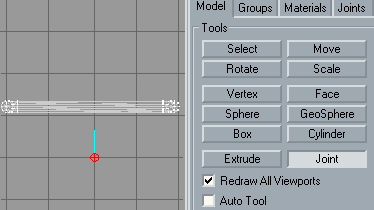
Apropo, "comun" ar putea fi tradus și ca "comun". Dacă cercul vârfului scheletului este prea mare, accesați meniul Fișier -> Preferințe. și înlocuiți câmpul Dimensiune comună a filei Misc cu o dimensiune de 0,2 sau 0,02 în loc de 1.
Amintește-ți doar caracteristica entității monster_furniture de la Hammer. Dacă puneți monster_furniture la o înălțime arbitrară, aceasta scade vârful scheletului inferior pe podea (sau, mai precis, cel mai apropiat bloc de ancorare). Dacă modelul se află sub ea, ei vor merge la podea. Cu toate acestea, pentru a nu cădea, nu o puteți pune cu ajutorul monster_furniture, cu ajutorul unui obiect Cycler impracticabil, dar în detaliu acum nu o voi face.
Pentru a atribui vârfuri la vârful scheletului, selectați vertexul scheletului. ce să aloce, este unul. Selectați vârfurile capselor.
Se poate identifica foarte simplu: deoarece nu aparțin tuturor scheletului, deci:
Fila Joints-> SelUnAssigned - sunt selectate nodurile neselectate
Îmbinări / Atribuire - prisobachili

11) În cele din urmă, am răsuci o bretele - a transformat o parte pe 2 axe. Și se vor arăta capetele care vor fi în perete, îndepărtate.
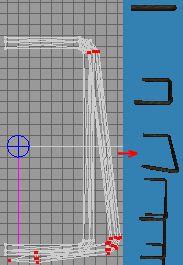
12) Puteți exporta:
Meniu Fișier-> Export-> Half-Life SMD
Sub numele de skoba1.smd
Acum Milka va cere referință sau secvență. Referința este o rețea vectorială, secvența este o animație. Primul nostru.
Și într-un alt model, am șters curba - puneți normal. Și, de asemenea, exportate sub numele de skoba0.smd
(apropo, de obicei în fișierele smd ale grilelor scrie okemchanie _ref, dar este important acolo, unde o grămadă de mișcări de fișiere smd)
13) Modul de animație este activat de butonul mare de deasupra:
Deoarece nu există mișcări, puteți crea un singur cadru. Și rețineți-l (faceți-l):
Ctrl + k sau
Meniu Animare-> Setați Cadrul cheie
14) Export de mișcare:
Meniu Fișier-> Export-> Half-Life SMD
Salvați sub numele idle.smd (în traducere din engleză "inactiv")
Din nou, întrebați "Referință sau secvență?". Secvență.
$ modelname "proba.mdl"
$ cd "."
$ cdtexture "."
// vector model
corpul corpului "proba_ref"
// 1 animație (7 cadre / secunde)
$ secvență "inactiv" "inactiv" fps 7
Descărcați proba.qc
Avem nevoie de fișierul model proba_ref.smd și de mișcarea idle.smd. Dar avem 2 fișiere ale modelului skoby0.smd și skoby1.smd
Prin urmare, pentru cazul nostru vom scrie 2 grupuri de corpuri alternative:
$ modelname "skoby.mdl"
$ cd "."
$ cdtexture "."
// 2 modele vectoriale - pe hartă, de exemplu, în monster_furniture adăugați corpul parametrilor. corp = 0 - va fi skoby0, corp = 1 - va fi skoby1
corpul corpului corpului
studio "skoby0"
studio "skoby1"
>
// 1 animație (7 cadre / secunde)
$ secvență "inactiv" "inactiv" fps 7
Aruncați skoby.mdl în folderul de modele al modului tău. Pune monster_furniture. În parametrul Model, deschideți fereastra și găsiți-o în fișierele skoby.mdl. Și dezactivarea butonului Smart Edit adaugă un nou parametru corporal cu o valoare 0 - fără cotiere curbate sau cu o valoare de 1 - cu o singură bandă curbă.
Am scris cum să creez un model simplu. Și acum legăturile:
Și un tutorial bun despre modelarea în limba rusă puteți vedea urmând acest link:
<<Назад в раздел "Статьи"
Articole similare
-
Modelele p_ și w_ din v_ model - toate pentru serverul dvs. cs
-
Instrucțiuni de instalare pentru modelele emg h, ha, 58, 60, 60a, 81, 85
Trimiteți-le prietenilor: